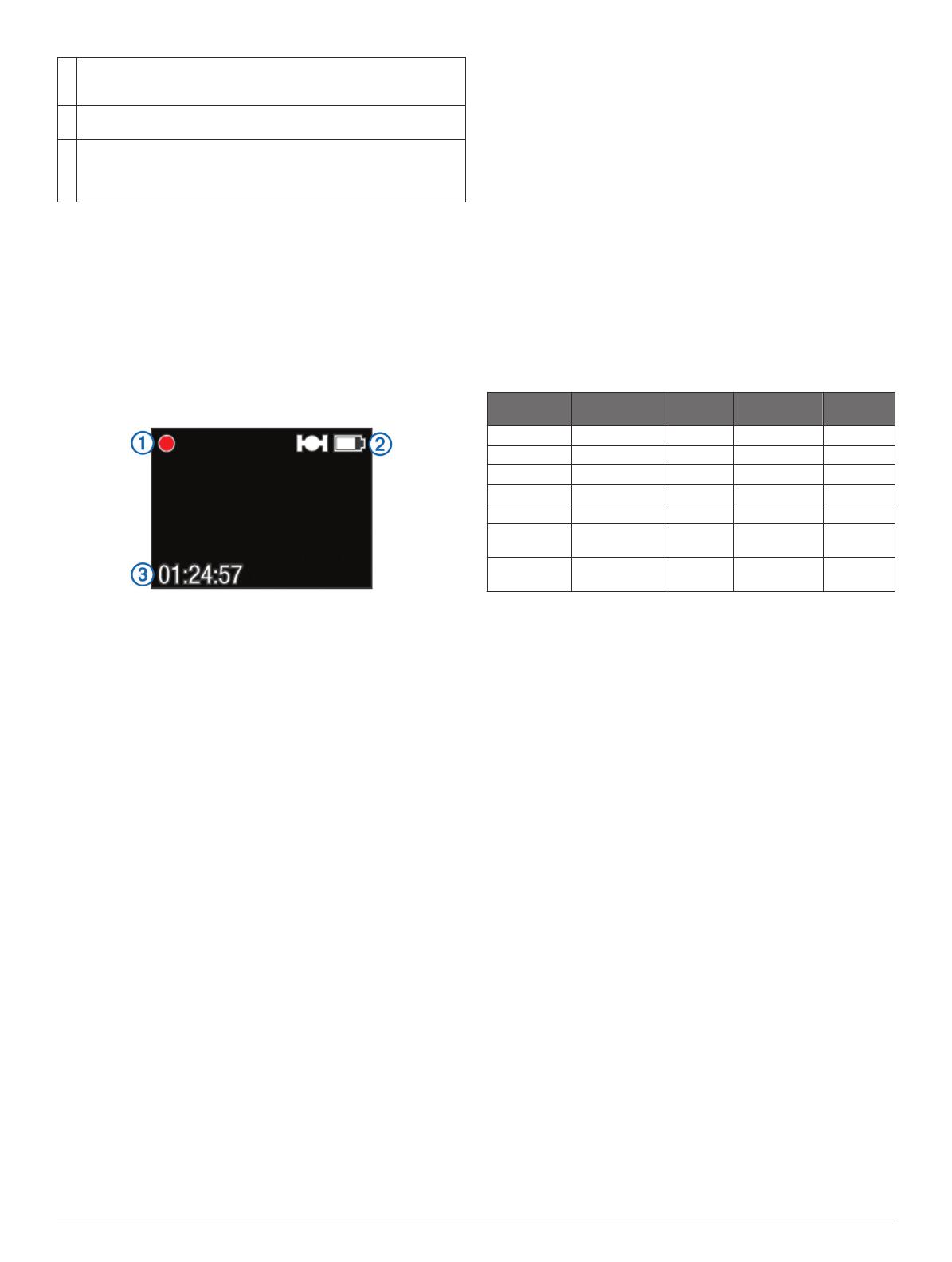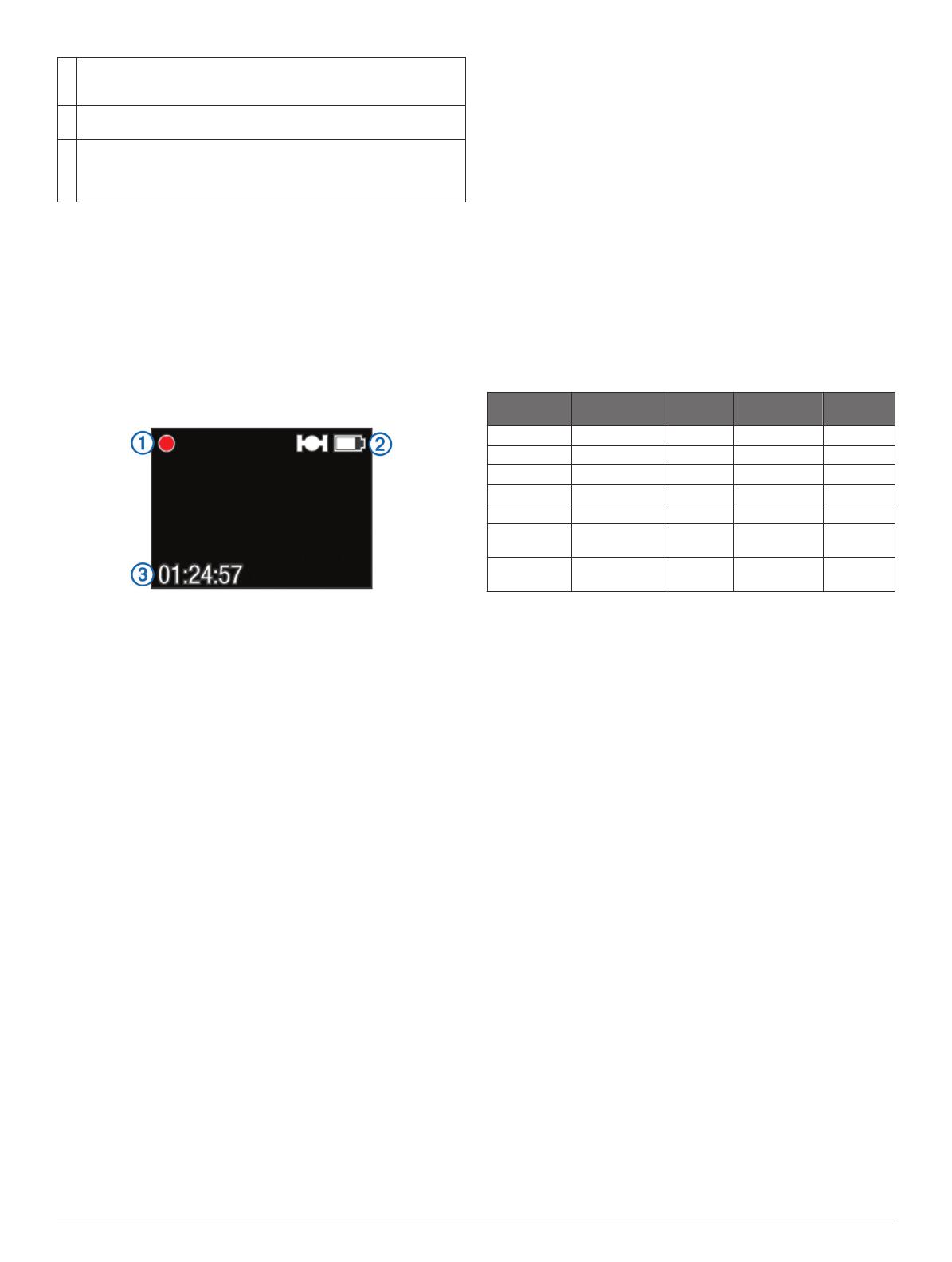
À
Zobrazí režim videa, pole zobrazení, uplynulý čas, nastavení
intervalu nebo smyčky (jsou-li nastaveny), počet uložených videí a
čas zbývající na paměťové kartě.
Á
Zobrazí rozlišení fotografií, režim fotoaparátu, čas samospouště (je-
li nastavena), zbývající fotografie a počet uložených fotografií.
Â
Zobrazí používané snímače (pouze model VIRB Elite) včetně Wi-
Fi
®
, tempa, srdečního tepu, tempe™ a GPS. Ikony snímačů jsou
šedé, pokud jsou zakázány, blikají při hledání signálu a bílé jsou při
povolení nebo připojení.
Video
Nahrávání videa
POZNÁMKA: Pokud je během nahrávání videa baterie téměř
vybitá, zařízení automaticky zastaví nahrávání, uloží video a
bezpečně se vypne.
1
Posunutím tlačítka REC směrem k objektivu zahájíte
nahrávání videa.
Je-li zařízení vypnuto, zapne se automaticky. Zařízení zahájí
nahrávání videa a zobrazí se hledáček.
V hledáčku se zobrazí stav nahrávání
À
, stav GPS a baterie
Á
a uplynulá doba nahrávání
Â
.
2
Nahrajte video.
3
Po dokončení nahrávání videa posuňte tlačítko REC směrem
od objektivu.
Video se uloží na paměťové kartě jako soubor MP4 a
záznam prošlé trasy pro video se uloží na paměťovou kartu
jako soubor GPX.
Nastavení videa
Vyberte možnost MODE > NASTAVENÍ > VIDEO.
Režim: Nastaví rozlišení, poměr stran a frekvenci snímků.
Pole zobrazení: Nastaví úroveň přiblížení.
Smyčka: Aktivuje záznam smyčky a nastaví počet minut
videozáznamu pro uložení při nahrávání smyčky videa.
Automatické nahrávání: Aktivuje automatické nahrávání
(pouze model VIRB Elite).
Mikrofon: Aktivuje mikrofon.
POZNÁMKA: Toto nastavení není k dispozici, pokud je
zařízení připojené k externímu mikrofonu.
TIP: Pokud při nahrávání videa způsobuje problémy zvuk
větru, je možné mikrofon deaktivovat.
Režimy videa
Je možné změnit režim videa a změnit tak rozlišení, poměr
stran, frekvenci snímků a rychlost nahrávaného videa. Rozlišení
je šířka výška videa v pixelech. Poměr stran je poměr šířky
videa k jeho výšce. Standardní širokoúhlé televizory používají
poměr stran 16:9 a standardní celoobrazovkové televizory
poměr 4:3. Frekvence snímků se vyjadřuje ve snímcích za
sekundu (fps). Rychlost označuje rychlost akce ve videu
v porovnání se skutečným časem.
1080p: Tento režim se používá, když potřebujete širokoúhlé
záběry ve vysokém rozlišení. Možnost 1080p funguje dobře
jako výchozí nastavení.
Vysoké HD: Tento režim se používá, když potřebujete zobrazit
velký svislý prostor. Funkce Vysoké HD je užitečná hlavně
pro detailní akční záběry nebo při použití držáku na přilbu.
Rychlé HD: Tento širokoúhlý režim se používá k natáčení
vysokorychlostních akčních záběrů.
Úsporné HD: Tento širokoúhlý režim se používá, když
potřebujete delší dobu nahrávání. Funkce Úsporné HD
spotřebovává méně prostoru na paměťové kartě.
Pomalé HD: Tento širokoúhlý režim se používá k natáčení
záběrů z ruky s pomalým přehráváním.
Super pomalé: Tento režim se používá, když potřebujete super
pomalé přehrávání ve standardním rozlišení.
Uplynutí času: Tento širokoúhlý režim ve vysokém rozlišení se
používá k natáčení pomalé nebo dlouhé akce.
Specifikace režimu videa
Režim Rozlišení
(pixely)
Poměr
stran
Frekvence
snímků (fps)
Rychlost
1080p 1 920×1 080 16:9 30 Normální
Vysoké HD 1 280×960 4:3 48 Normální
Rychlé HD 1 280×720 16:9 60 Normální
Úsporné HD 1 280×720 16:9 30 Normální
Pomalé HD 1 280×720 16:9 60 1/2 rychlost
Super
pomalé
848×480 16:9 120 1/4 rychlost
Uplynutí
času
1 920×1 080 16:9 30 Různá
Nastavení pole zobrazení
Pole zobrazení je možné změnit, když je možnost Korekce
objektivu nastavena na hodnotu Vypnuto. Pole zobrazení je
k dispozici pouze pro režim videa 1080p.
Vyberte možnost MODE > NASTAVENÍ > VIDEO > Pole
zobrazení.
Široký: Natáčí široký záběr vašeho okolí. Tento režim se
používá pro otevřené prostory, video z blízké vzdálenosti, a
když chcete zabírat co největší oblast.
Přiblížit/oddálit (2x): Natáčí sevřenější záběr. Tento režim se
používá video ze střední vzdálenosti.
Ultra přiblížení/oddálení (4x): Natáčí velmi zaostřený záběr.
Tento režim se používá pro video z velké vzdálenosti a
uzavřené či kryté okolí.
Pokročilá nastavení nahrávání
Vyberte možnost MODE > NASTAVENÍ > POKROČILÉ.
Korekce objektivu: Opraví optické soudkovité zkreslení
širokoúhlého objektivu a zúží pole zobrazení. U videa
automaticky nastaví možnost Pole zobrazení na hodnotu
Ultra přiblížení/oddálení.
Stabilizovat: Zapne stabilizaci obrazu, aby se omezilo třesoucí
se video. Automaticky aktivuje možnost Korekce objektivu.
Překlopit fotoaparát: Nastaví u fotoaparátu zachycení videa a
snímků s obrazovkou směrem nahoru nebo dolů. Možnost
Touto stranou dolů zachytí správně orientované video a
fotografie s obrazovkou nasměrovanou dolů.
Obrácení orientace fotoaparátu
Aby bylo možné se během aktivity snadno dostat k tlačítku
REC, je možné změnit orientaci fotoaparátu na vašem zařízení.
Pokud upevňujete zařízení nad svou hlavou, je možné obrátit
orientaci fotoaparátu, aby se usnadnila viditelnost nahrávacího
světla či displeje.
4 Video